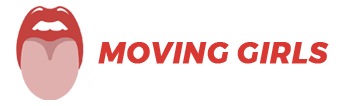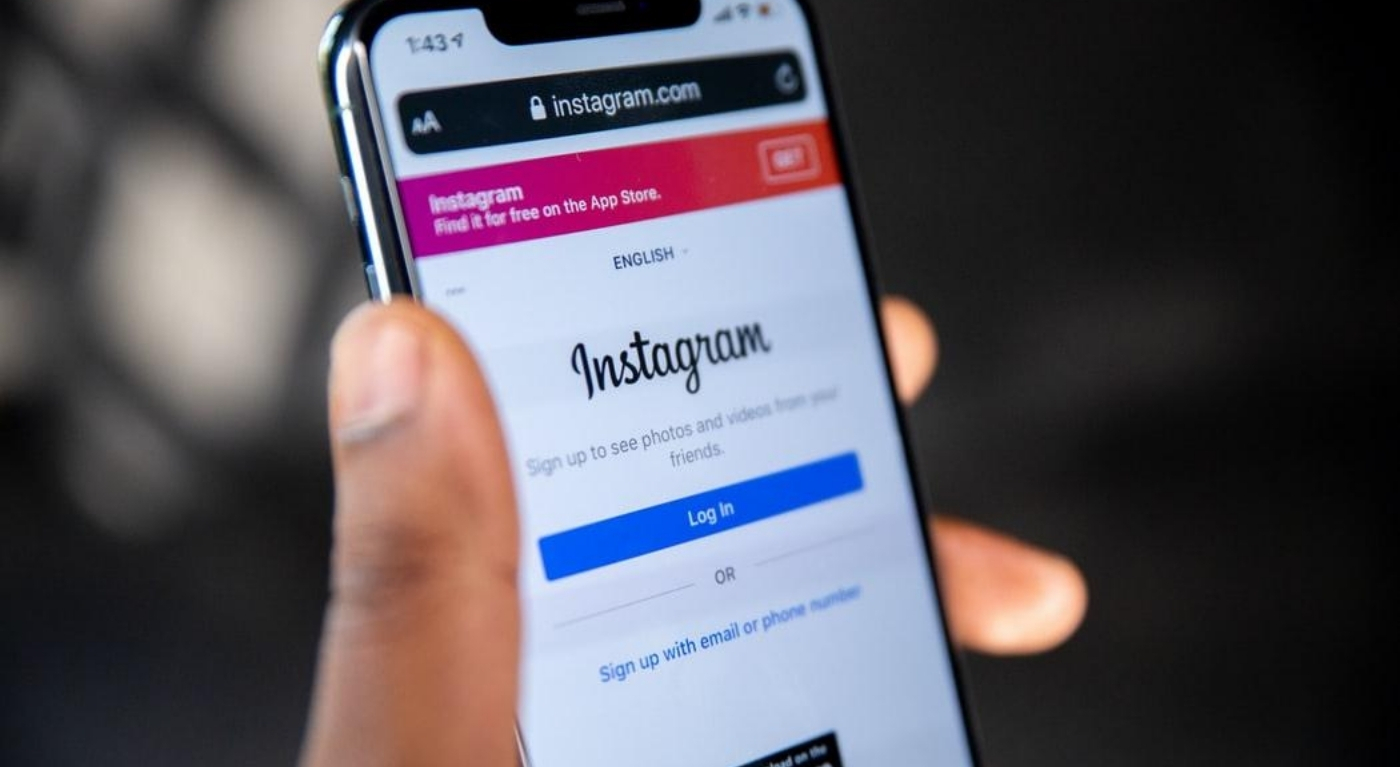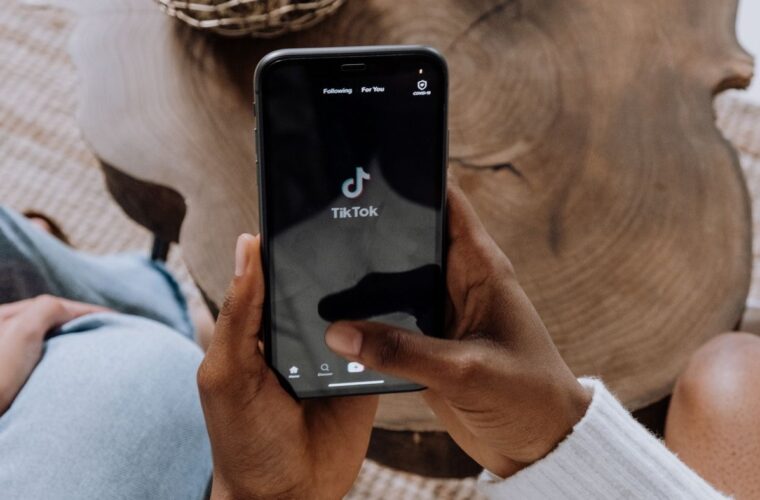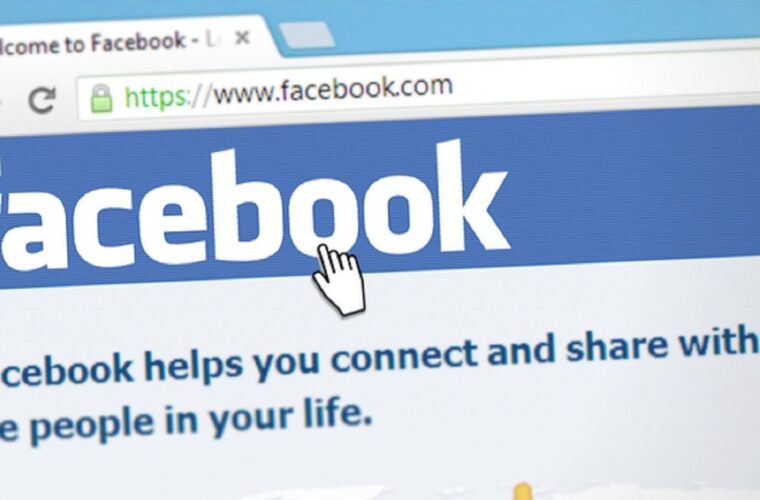Instagram Shopping: a sua loja virtual no Instagram
Primeiramente, miga, como Moving Girls empresárias e com sede de dominação mundial que somos, sabemos que uma das principais missões de uma empresa é facilitar a jornada de compra de um cliente. Nesse sentido, essa é uma das funções do Instagram Shopping, a sua loja virtual no Instagram. Assim, trata-se uma maneira simples e fácil de automatizar e encurtar o seu processo de venda. Por isso, essa função tem os recursos necessários para permitir que o seu cliente saiba, assim que entrar no seu perfil, quais são os produtos disponíveis, os valores e a descrição de cada um deles. Portanto, nesse post eu te ensino todos os detalhes para usar a ferramenta da melhor forma. Vem comigo!
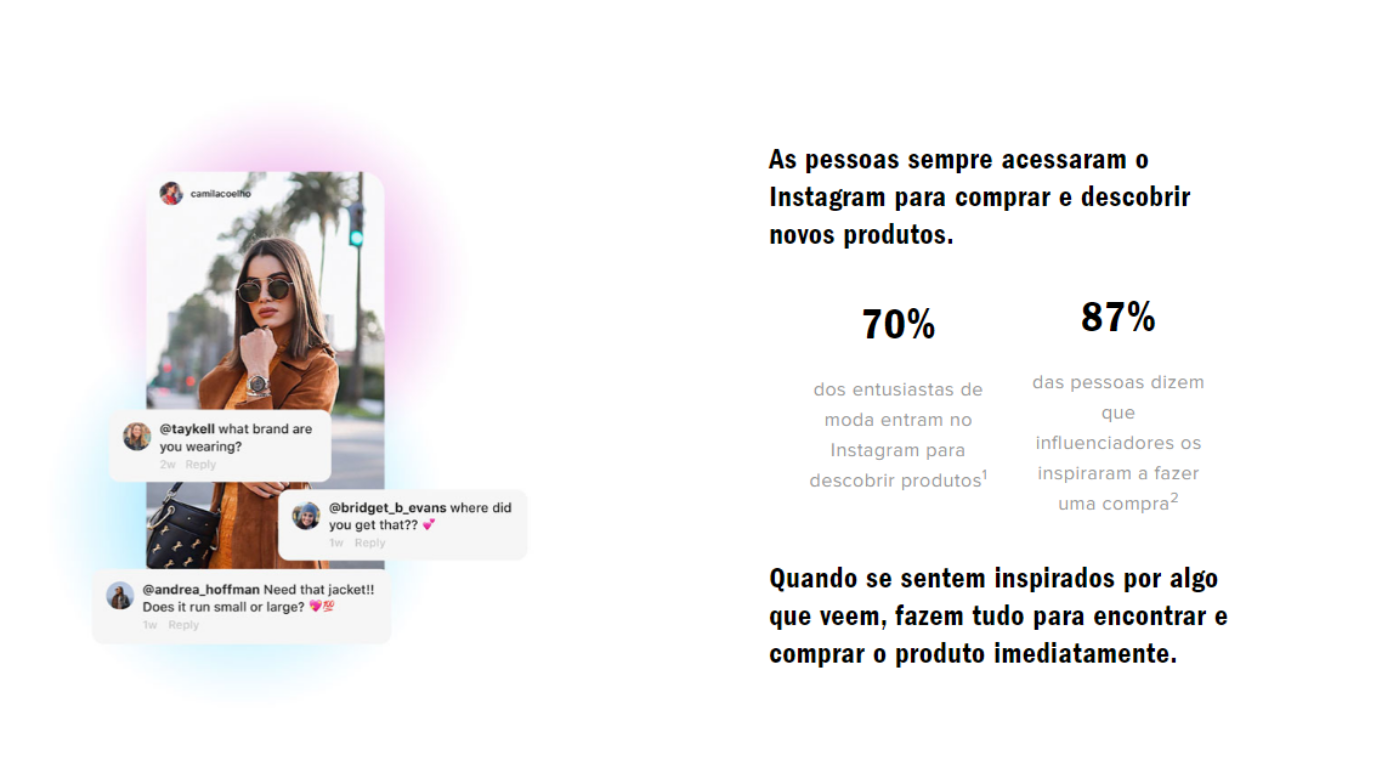
Tags de compras
Antes de tudo, o Instagram Shopping consiste em uma loja virtual no Instagram em que as pessoas comprem diretamente nas páginas de perfis comerciais. Nesse sentido, o recurso possibilita as tags de compras. Dessa forma, permitem que as empresas destaquem produtos de seu catálogo nos stories e no feed, para que as pessoas possam obter mais informações. Assim, ao clicar numa dessas tags, o cliente acessa uma página focada no produto que exibe todas as informações relevantes sobre um item, incluindo preços, descrições detalhadas e mídia.
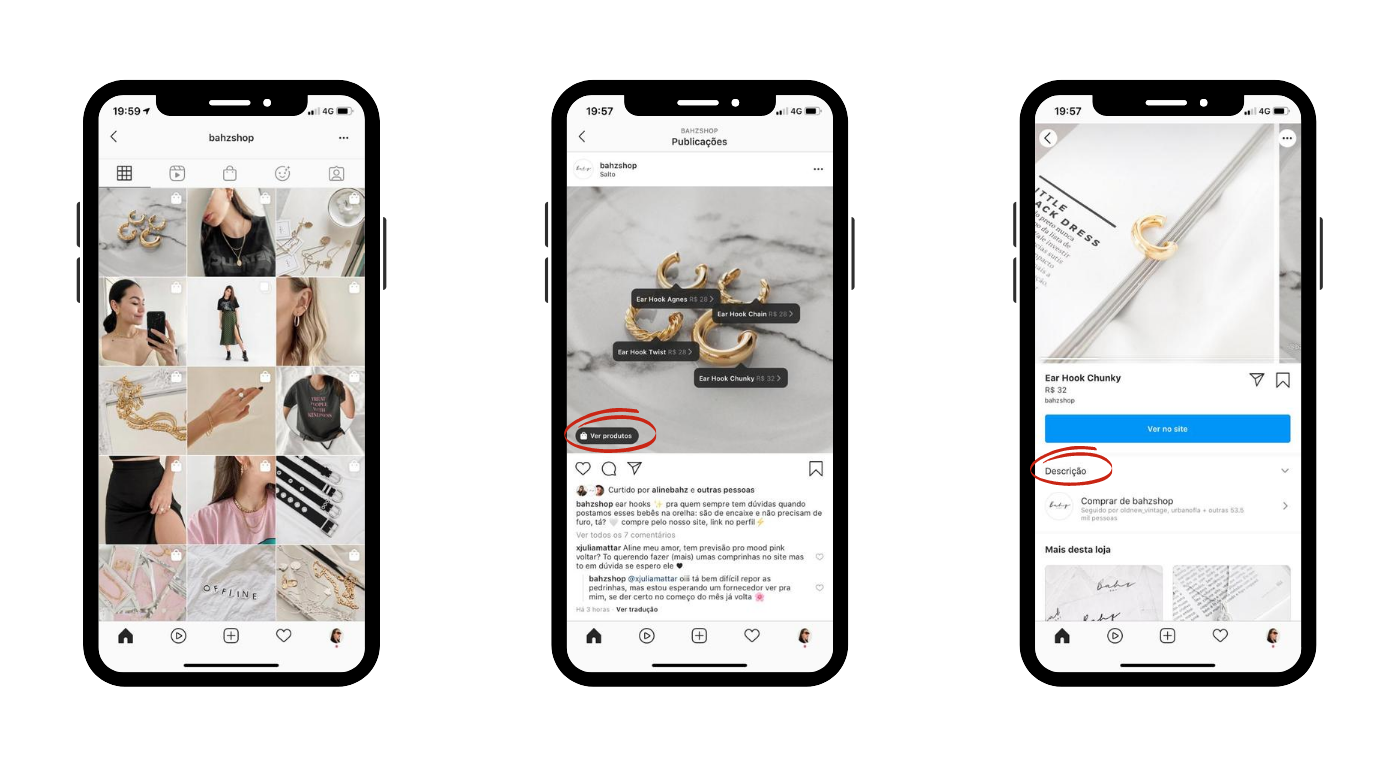
Comprar no Explorar
Além disso, o recurso também permite compras pelo Explorar, aquela lupa no canto superior da tela que leva à navegação por publicações em destaque dentro da plataforma. Assim, o conteúdo marcado, feito por criadores e marcas, tem destaque no recurso Explorar, e pode ser vistos por seguidores ou não seguidores do seu perfil comercial. Dessa forma, deve ser usado, também, como estratégia de vendas, já que permite o alcance de muitos novos clientes. Nesta aba, o algorítimo seleciona itens baseado nos interesses de cada usuário. Logo, fica ainda mais fácil alcançar novos e potenciais consumidores que realmente gostem do seu serviço ou produto.
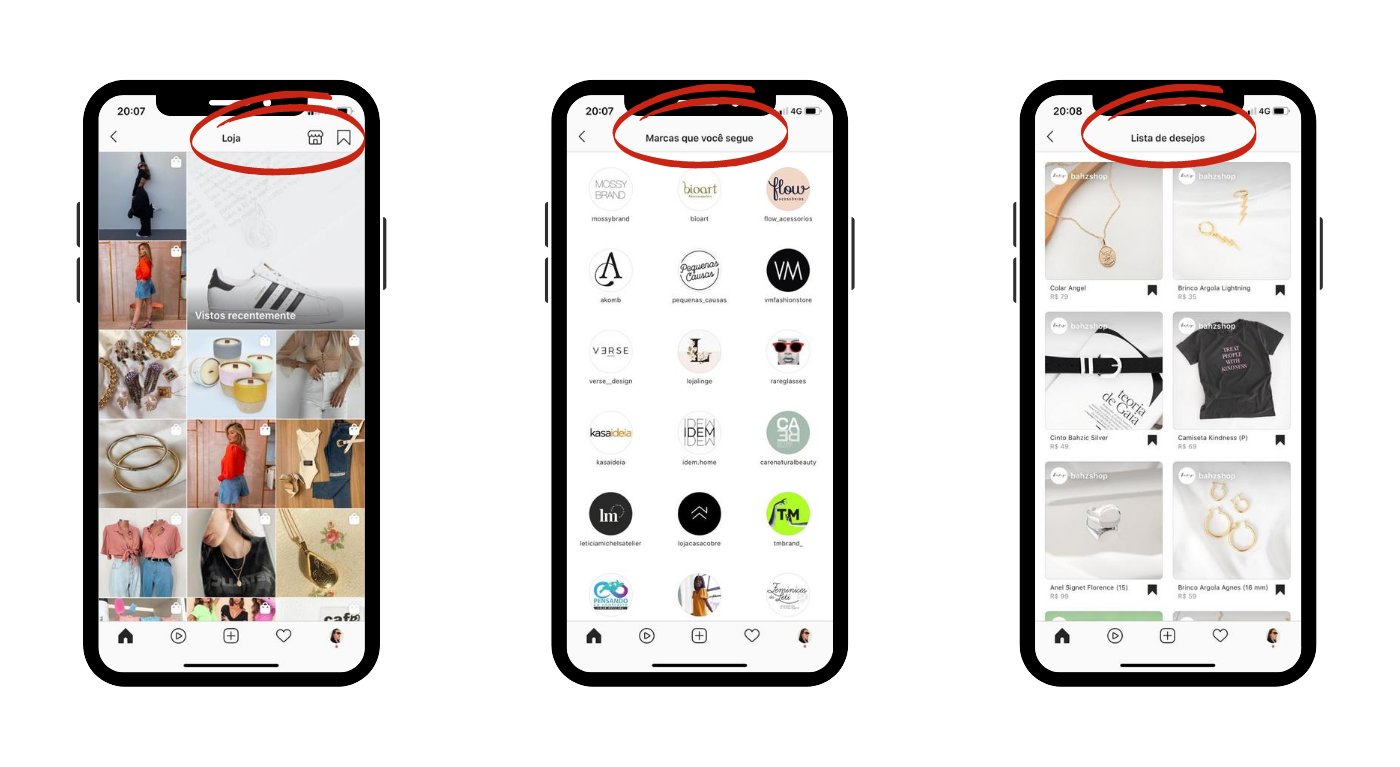
Ao mesmo tempo, dentro dessa aba de compras no Explorar, o aplicativo permite, também, a criação de uma “Lista de Desejos”, em que cada usuário pode salvar um produto que encontrou para facilitar compras posteriores. Incrível, né, miga!
Configurando a sua loja virtual
Nesse ínterim, fica evidente a necessidade de utilização do recurso. Isso significa que você deve usá-lo não só como uma maneira de facilitar a vida do seu cliente e enxugar a trajetória de compras, mas também como uma boa estratégia de venda e expansão no mercado. Então, agora que você já entendeu a importância de usar a ferramenta, é só configurar o seu perfil. Vamos ao passo a passo:
PASSO 1: CONFIRMAR QUALIFICAÇÃO
De acordo com o Facebook Para Negócios, a plataforma exige alguns requisitos para a configuração e uso desta ferramenta. Se a sua empresa cumprir todos esses requisitos, você estará qualificado e poderá configurar o recurso Compras no Instagram:
- Sua empresa está localizada em um MERCADO DISPONÍVEL;
- Ela tem um produto qualificado: um produto de qualidade e de venda não proibida;
- Sua empresa está em conformidade com o ACORDO DE VENDEDOR e as POLÍTICAS COMERCIAIS;
- Sua empresa tem um domínio de site no qual você pretende vender.
PASSO 2: CONVERTER-SE EM CONTA COMERCIAL OU DE CRIADOR DE CONTEÚDO
Apesar de já estar disponível em todo o Brasil há algum tempo, é preciso ter uma conta comercial para acessar o recurso. Então, siga estas etapas para transformar sua conta em uma conta comercial:
- Dentro do seu perfil do Instagram, procure por “CONFIGURAÇÕES” e clique;
- Em seguida selecione a opção “CONTA”;
- Agora, escolha “MUDAR PARA CONTA PROFISSIONAL”;
- Depois dessa opção, você pode escolher entre “CRIADOR DE CONTEÚDO” ou “EMPRESA”;
- Selecione, então, uma categoria;
- Agora configure as opções de contato como número de telefone, e-mail e endereço (em caso de estabelecimento físico);
- Para finalizar, conecte-se a página do Facebook da sua empresa. E tudo pronto!
Depois que você tiver uma conta comercial, será possível adicionar as informações comerciais relevantes, como horário de funcionamento, endereço e número de telefone comercial, além de um link para seu site.
PASSO 3: CONECTAR-SE COM SUA PÁGINA DO FACEBOOK
Nesse caso, se você já configurou a conta para torná-la comercial, certamente o seu perfil já está conectado a uma página no Facebook. Mas, só para garantir, em caso de qualquer erro, aqui está uma segunda maneira de configurá-la:
- Acesse o perfil da sua empresa no Instagram;
- Selecione “Editar Perfil”;
- Sob a seção “Informações comerciais públicas”, selecione “Página”;
- Escolha a Página do Facebook que deseja conectar;
- Se você não possui uma Página no Facebook, selecione “Criar uma nova Página no Facebook”;
- Observação: não é necessário ter uma Loja da Página do Facebook, apenas uma Página do Facebook.
PASSO 4: CARREGAR CATÁLOGO DE PRODUTOS
Existem diversas maneiras de adicionar um catálogo à sua loja virtual. Vamos, então, às possibilidades:
- Adicionar itens manualmente: adicione itens um por um usando um formulário.
- Carregamento em massa: use um arquivo (planilha) de feed de dados no formato CSV, TSV ou XML para carregar vários itens. Você pode carregar um arquivo uma vez ou configurar carregamentos programados. Também há suporte para as Planilhas Google.
- Pixel do Facebook: importe e atualize itens automaticamente do seu site.
Dentro do Facebook existe, também, o Gerenciador de Catálogos. É o método para fazer essa conexão por conta própria, localizado no Gerenciador de Negócios. No Brasil, como ainda não estão disponíveis alguns outros recursos, como o de adicionar outras plataformas de comércio, adicionar itens manualmente é a melhor maneira. Acompanha aqui comigo:
- Acesse www.facebook.com/products;
- Selecione Criar catálogo;
- Selecione seu tipo de inventário e, em seguida, avançar;
- Se você selecionou Comércio eletrônico (produtos), selecione como deseja adicionar itens ao seu catálogo: selecione Carregar informações de produto para adicionar itens por conta própria.
- Selecione a conta do Gerenciador de Negócios ou a conta pessoal à qual seu catálogo pertence. Você precisará selecionar uma conta comercial para desbloquear a maioria dos canais para usar seu catálogo e atribuir permissões a outras pessoas para trabalhar nele. Você precisa ser um administrador da conta do Gerenciador de Negócios para selecioná-la.
- Digite um nome para o catálogo.
- Selecione Criar.
Você criou um novo catálogo. Agora, pode adicionar seus itens. Ufa! Tá quase lá, miga. Então, não desiste!
PASSO 5: ANÁLISE DA CONTA
Até aqui, tudo bem? Depois de conectar um catálogo à sua conta do Instagram e cadastrar produtos, siga as etapas para enviar sua conta para análise. Normalmente, as análises de conta levam alguns dias, mas às vezes podem demorar mais. Enquanto isso, você pode acompanhar o processo nas configurações do seu perfil. Além disso, o usuário deve receber uma notificação quando o processo for concluído.
- Acesse o perfil da sua empresa no Instagram e toque em
- Selecione “Configurações”;
- Cadastre-se para o recurso Compras;
- Siga as etapas para enviar sua conta para análise;
- A qualquer momento, acesse “Compras” nas “Configurações” para verificar o status.
Algumas empresas podem ser notificadas de que informações adicionais são necessárias para provar a propriedade do domínio do site. Se você receber essa notificação, siga as etapas para concluir o processo verificação de domínio para enviar sua conta para análise.
PASSO 6: ATIVAR O RECURSO COMPRAS
Depois que sua conta for aprovada, você poderá ativar os recursos Compras. Observação: se você não vir a opção Compras em Configurações, sua conta provavelmente ainda está em análise ou não foi aprovada para usar o recurso Compras no Instagram. Segue aqui:
- Acesse o perfil da sua empresa no Instagram e toque em
- Selecione “Configurações”;
- Toque em “Empresas” e em “Compras”;
- Selecione o “Catálogo de produtos” que você deseja conectar à sua conta;
- Selecione “Concluir”.
PASSO 7: COMEÇAR MARCAÇÃO
No Feed:
Primeiro, para marcar produtos em uma publicação do Instagram, carregue uma foto como faria normalmente e siga as instruções abaixo antes de publicar:
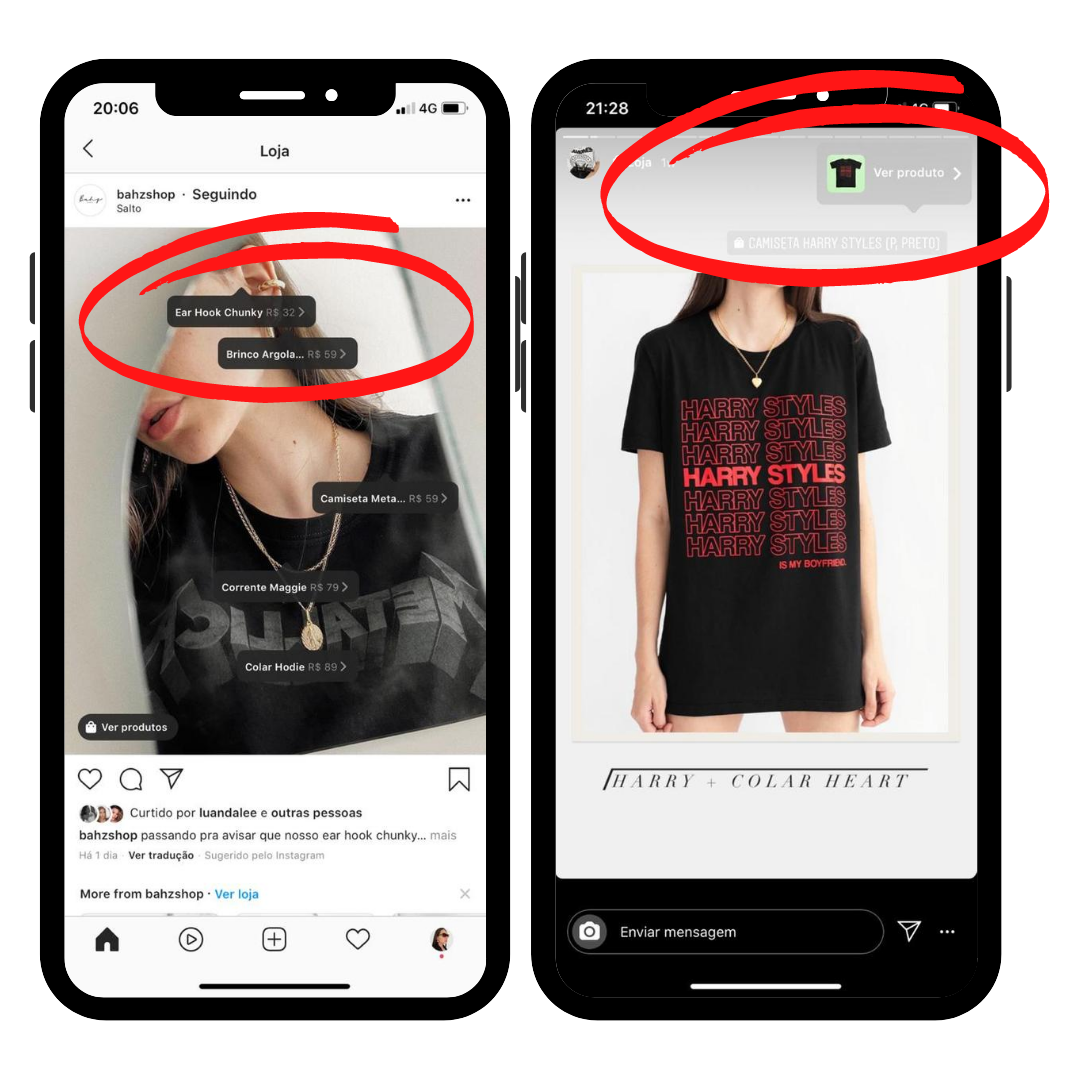
- Toque em “Adicionar foto”;
- Adicione uma legenda;
- Vá em “Marcar produtos”;
- Clique na foto;
- Pesquise o produto;
- Selecione o produto;
- Toque em “Concluir”;
- Toque em “Compartilhar”.
Nos Stories:
Finalmente, após escolher uma imagem para seu story, siga as instruções abaixo antes de publicar:
- Toque no ícone de figurinha no canto superior direito;
- Selecione a figurinha do produto na bandeja de figurinhas;
- Selecione o produto do seu catálogo que deseja colocar em destaque;
- Mova a figurinha do produto para onde deseja exibi-la no story;
- Para alterar a cor do texto da figurinha do produto, basta tocar na figurinha;
- Compartilhe o story.
Agora, a sua loja já está prontinha para explodir em vendas, rumo à dominação mundial! E aí, gostou?
Em tempo: todas as informações usadas aqui foram retiradas de fontes diretas do Facebook e Instagram para Empresas. Em seguinda, eu reescrevi tudo da maneira mais didática possível e deixei disponíveis os links com tutoriais oficiais da plataforma, caso ainda te sobre qualquer dúvida. Ah, e claro que você pode escrever aqui pra gente também.
Vale ressaltar ainda que Mark Zuckerberg, como sabemos, não para! Por isso, ele já está trabalhando numa forma de finalizar as compras direto no aplicativo, sem precisar ser levado a sites externos, com uma plataforma própria de pagamentos e tudo mais. Além disso, está em testes, também, um formato de compra dentro das contas de criadores de conteúdo, para que os mesmos possam vender direto em seus perfis os produtos que anunciam. Não é genial, miga?
Por fim, se você quer conhecer mais novidades do mundo do marketing para usar no seu negócio, fique com essa leitura! Em seguida, conta pra gente aqui nos comentários os insights que sua cabeça já começou a ter depois dessa leitura!
Então, até o próximo post!